Öffnen und schieben Sie den hinteren Papiereinzug in seine äußerste Position.
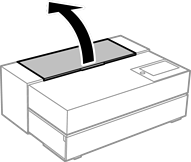
Seien Sie vorsichtig, dass Sie sich Ihre Finger nicht an den gezeigten Stellen einquetschen.
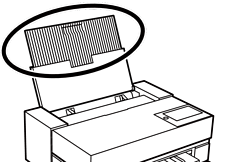
Schieben Sie die Kantenführungen nach außen.
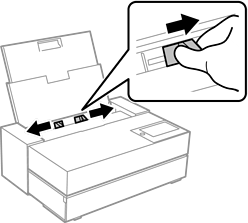
Legen Sie das Papier mit der zu bedruckenden Seite nach oben ein.
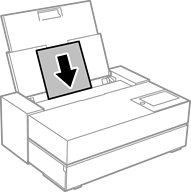
Schieben Sie die mit (a) markierten Teile der Kantenführungen an die Kanten des Papiers heran.
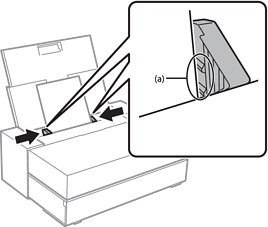
Der Bildschirm mit den Papiereinstellungen wird auf dem Bedienfeld des Druckers angezeigt.
Wählen Sie das eingelegte Papierformat und den Papiertyp und dann OK.
Wählen Sie bei Verwendung von handelsüblichem Papier (kein Epson-Originalpapier) den Papiertyp, der diesem Papier am nächsten kommt. Wenn Sie Papierinformationen verwenden, die durch Epson Media Installer hinzugefügt wurden, achten Sie darauf, den Papiertyp zu wählen.
Wenn Sie Papierinformationen in Ihrem Drucker registriert haben, informiert der Drucker Sie, wenn die registrierten Informationen und die Druckeinstellungen voneinander abweichen. Dies verhindert Fehldrucke.
Wenn Sie die Registrierungsfunktion nicht verwendet haben, wählen Sie  > Allgemeine Einstellungen > Druckereinstellungen und deaktivieren Sie dann die Einstellung Auto-Anzeige Papiereinrichtung. Wenn Sie diese Einstellung deaktivieren, sind bestimmte Funktionen nicht mehr verfügbar. Weitere Einzelheiten finden Sie in den verwandten Informationen.
> Allgemeine Einstellungen > Druckereinstellungen und deaktivieren Sie dann die Einstellung Auto-Anzeige Papiereinrichtung. Wenn Sie diese Einstellung deaktivieren, sind bestimmte Funktionen nicht mehr verfügbar. Weitere Einzelheiten finden Sie in den verwandten Informationen.
Öffnen Sie die vordere Abdeckung.
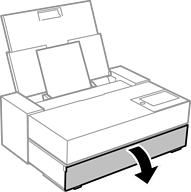
Ziehen Sie das Ausgabefach in seine äußerste Position.
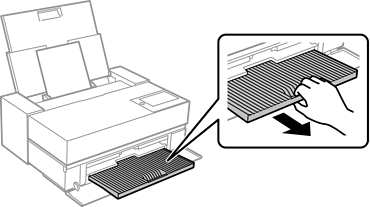
Stellen Sie zur Vermeidung von Papierstau sicher, dass Sie den vorderen Papiereinzug öffnen und das Ausgabefach vor dem Drucken ausfahren.